Astuces de GoPro
- 1. Montage de GoPro+
- 2. Logiciels pour GoPro+
- 3. D'autres astuces+
-
- 3.1 Meilleure Caméra 4K
- 3.2 Prendre une Vidéo en Accéléré sur GoPro
- 3.3 Utilisation de la GoPro sous l'Eau
- 3.4 Durée d'Enregistrement GoPro
- 3.5 Importer Photos de GoPro sur Mac
- 3.6 Charger des Vidéos GoPro sur Windows
- 3.7 Avis sur GoPro Studio vs Quik
- 3.8 Convertir le format Vidéo Gopro
- 3.9 Diffuser depuis GoPro sur Facebook
- 3.10 QuickCapture sur GoPro
- 3.11 Apprenez à utiliser GoPro CineForm Studio
Top 14 des aternatives à GoPro Quik Mac recommandées
Par Pierre Dubois • 2025-07-31 17:36:02 • Solutions prouvées
Le montage vidéo est une tâche habituelle pour les débutants comme pour les caméramans professionnels, nous ne pouvons donc pas ignorer les fonctions essentielles de montage vidéo. De plus, porter une caméra d'action comme la GoPro nous amène souvent à penser aux meilleurs éditeurs capables de vous emmener au top de la créativité. Pour cela, GoPro Quik Mac est le meilleur éditeur vidéo jamais conçu pour GoPro. Cependant, compte tenu de ses aspects techniques et de ses limites, nous avons recherché les 15 meilleures alternatives à GoPro Quik pour Mac ; notre préférence va à Wondershare UniConverter pour sa facilité d'utilisation et ses fonctions d'édition vidéo simples.
- Partie 1. Qu'est-ce que GoPro Quik pour Mac
- Partie 2. Meilleure Alternative à GoPro Quik pour Mac pour Éditer une vidéo GoPro
- Partie 3. Autres 13 Logiciels Semblables à GoPro Quik pour Mac pour l'Édition de Vidéos GoPro
Partie 1. Qu'est-ce que GoPro Quik pour Mac
GoPro Quik pour Mac est un programme conçu pour éditer rapidement vos vidéos GoPro. Sa version de bureau fonctionne à merveille sur PC ou Mac. Il vous permet d'importer vos photos ou clips GoPro et de les modifier en conséquence. À l'aide de la balise « HiLight », choisissez vos photos préférées tout en ajoutant de la musique. L'application ajoute automatiquement des transitions, de la musique et différents titres à l'aide de modèles que vous pouvez modifier. Vous pouvez profiter de près de 26 styles vidéo à modifier dans l'application. De plus, ce logiciel gratuit contient une option pour enregistrer vos vidéos par défaut ou en HD 1080p et 60 images/seconde.
Vous trouverez ci-dessous quelques avantages et inconvénients de un Mac GoPro Quik.
Avantages:
- L'installateur GoPro Quik Mac est un logiciel gratuit.
- Compatible avec Android et Mac
- Partage et enregistrement de vidéos faciles sur Google Drive ou Dropbox, Whatsapp, Instagram, e-mail et autres plateformes de réseaux sociaux.
- Peut contenir jusqu'à 200 images et clips
- Disponibilité de plus de 80 chansons à choisir librement pour l'édition</li >
Inconvénients:
- Les styles de police ne peuvent pas être ajustés
- Seules les vidéos de moins de 60 secondes sont prises en charge
- Le contenu ne peut pas être capturé
Partie 2. Meilleure Alternative à GoPro Quik pour Mac pour Éditer une vidéo GoPro
Wondershare UniConverter (à l'origine Wondershare Video Converter Ultimate) est l'un des meilleurs outils disponibles pour éditer vos vidéos et images GoPro. La version GoPro Quik Mac ou Android présente certaines limitations, il est donc recommandé de trouver la meilleure alternative pour ce logiciel et de profiter d'autres avantages. Alors, commençons et découvrons comment cela est possible avec Wondershare UniConverter.
 Wondershare UniConverter - Solution Vidéo GoPro Tout-en-un pour Windows/Mac (Catalina inclus)
Wondershare UniConverter - Solution Vidéo GoPro Tout-en-un pour Windows/Mac (Catalina inclus)

- Modifiez des vidéos GoPro en les rognant, en les recadrant, en les faisant pivoter, en ajoutant des sous-titres, etc.
- Convertissez les vidéos GoPro dans plus de 1 000 formats avec une sortie de haute qualité.
- Personnalisez les vidéos GoPro 4K en modifiant la résolution, le débit binaire, l'encodeur, la fréquence d'images, etc.
- Préréglages optimisés pour presque tous les appareils, comme l'iPhone, l'iPad, le téléphone Huawei, etc.
- Vitesse de conversion 90 fois plus rapide que les convertisseurs courants avec la technologie APEXTRANS unique.
- Gravez les vidéos GoPro sur un DVD ou un disque Blu-ray avec des modèles de menu DVD gratuits.
- Transférez directement des vidéos d'un ordinateur vers un iPhone, un iPad et d'autres appareils et vice versa.
- Boîte à outils polyvalente : ajoutez des métadonnées vidéo, un créateur de GIF, un compresseur vidéo et un enregistreur d'écran.
- systèmes d'exploitation pris en charge : Windows 10/8/7/XP/Vista, macOS 11 Big Sur, 10.15 (Catalina), 10.14, 10.13, 10.12, 10.11, 10.10, 10.9, 10.8, 10.7, 10.6.
Étapes à Suivre pour Réaliser un Montage Vidéo avec Wondershare UniConverter:
Étape 1 Téléchargez Wondershare UniConverter
La première étape consiste à télécharger Wondershare UniConverter sur votre système d'exploitation Mac. Après avoir lancé le programme, ajoutez les fichiers vidéo que vous souhaitez modifier. Cliquez sur le bouton +Ajouter des fichiers situé à côté du bouton Convertisseur Vidéo. Vous pouvez en effet ajouter plusieurs vidéos. Pour le montage, vous avez trois icônes différentes que vous trouvez sous la vidéo, à savoir le bouton de rognage, du recadrage et celui d'application d'effets.

Étape 2 Recadrez des Vidéos sur Mac
Cliquez sur l'icône de recadrage au milieu de l'icône de Rognage et Effets. Vous pouvez également faire pivoter la vidéo avant de la recadrer. Pour ce faire, tournez-la à 90 degrés dans le sens inverse des aiguilles d'une montre ou dans le sens des aiguilles d'une montre. Ou, retournez-la verticalement ou horizontalement selon vos besoins. Ensuite, continuez à recadrer la vidéo et regardez les résultats dans la fenêtre d'aperçu de sortie. Vous pouvez soit définir la taille de la zone de recadrage, soit sélectionner la zone que vous souhaitez conserver dans la fenêtre d'aperçu d'origine.
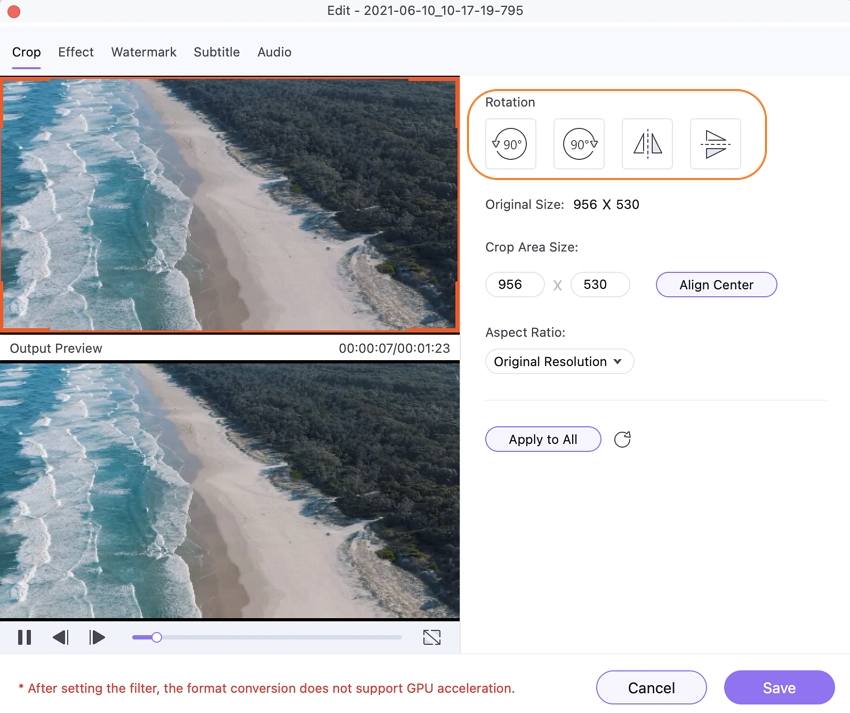
Juste en dessous de la taille de la zone de recadrage, définissez le rapport hauteur/largeur.
La sélection du rapport hauteur/largeur offre différentes options telles que Résolution d'Origine, Plein Écran, 4:3, 16:9, Pan&Scan et Boîte aux Lettres , etc.
.
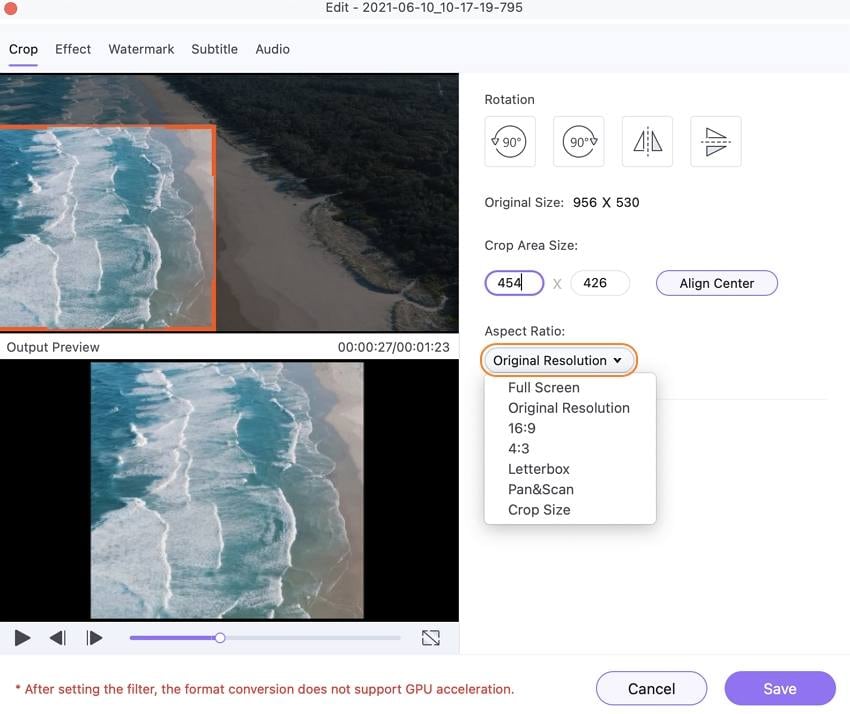
Cliquez sur le bouton Enregistrer après avoir effectué tous les changements de recadrage sur la vidéo sélectionnée. Si vous voulez le fichier dans sa taille d'origine, cliquez sur le bouton Réinitialiser et récupérez le même dossier qui existait avant le recadrage.
Pour enregistrer la vidéo recadrée sur votre Mac en fonctionnement, appuyez d'abord sur le Format de Sortie en bas de la fenêtre. Après avoir sélectionné l'option vidéo, choisissez le format dans lequel vous souhaitez convertir la vidéo et appuyez sur le bouton Tout Démarrer.
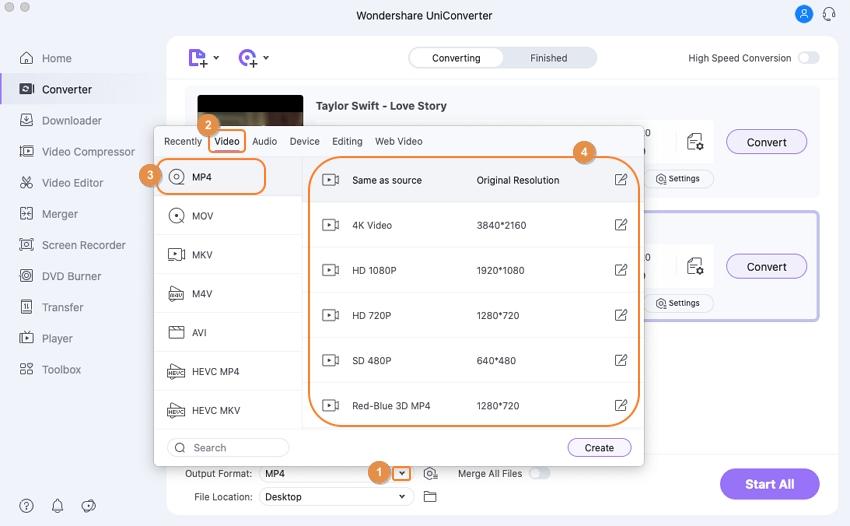
Étape 3 Découpez les Vidéos sur Mac
Cliquez sur l'icône Rogner sur le côté gauche des trois options disponibles. Dans la fenêtre de rognage/découpage, déplacez le curseur sur la partie à découper. À l'étape suivante, cliquez sur le bouton Couper et la partie sélectionnée qui doit être découpée se transformera en segment. De cette façon, plusieurs couches seront créées à partir d'une vidéo. Maintenant, cliquez sur le bouton Supprimer pour supprimer la vidéo segmentée ; si vous souhaitez avoir un fichier à partir de plusieurs segments créés, sélectionnez Fusionner en un fichier. Appuyez ensuite sur le bouton OK pour confirmer toutes les modifications.

Suivez le même processus pour enregistrer le fichier Mac, comme vous l'avez fait dans la section de recadrage. Pour localiser le fichier converti, appuyez sur le bouton Terminé situé à côté de l'onglet Conversion.
Étape 4 Appliquer des Effets
Cliquez sur l'icône Effets sur le côté droit des trois options. Dans la section Effets de la fenêtre, réglez le contraste, la luminosité, la saturation, le désentrelacement et l'amélioration. Juste en dessous, sélectionnez parmi 19 filtres différents à appliquer à la vidéo. Appuyez sur le bouton Appliquer à Tous et Enregistrer après avoir utilisé tous ces effets.
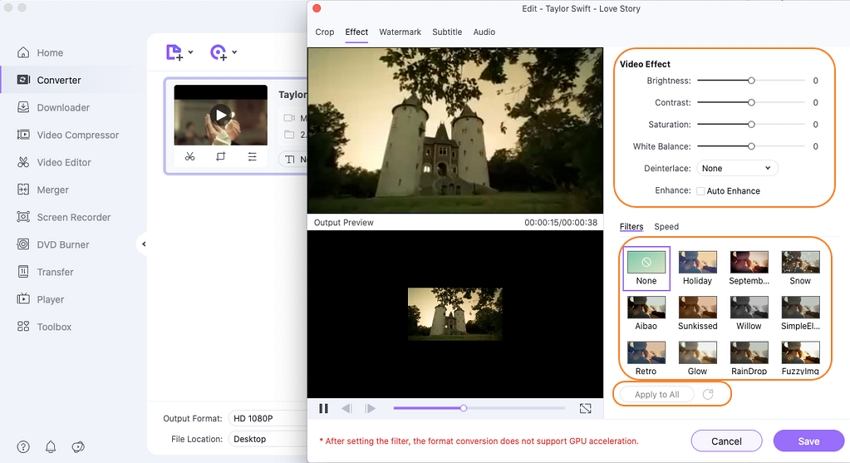
Enregistrez la vidéo dans votre système d'exploitation Mac après avoir sélectionné le format de conversion dans l'onglet Format de Sortie.
Étape 5 Ajouter un Filigrane
Ajoutez des filigranes à la vidéo à partir de l'onglet Type de Texte. Pour ajuster la taille, le format et la couleur du texte, cliquez sur le signe T. Vous pouvez également le mettre en gras, en italique et souligné, tout en ajustant l'emplacement du texte. Définissez le pourcentage de Transparence du texte à partir de l'option indiquée ci-dessous.
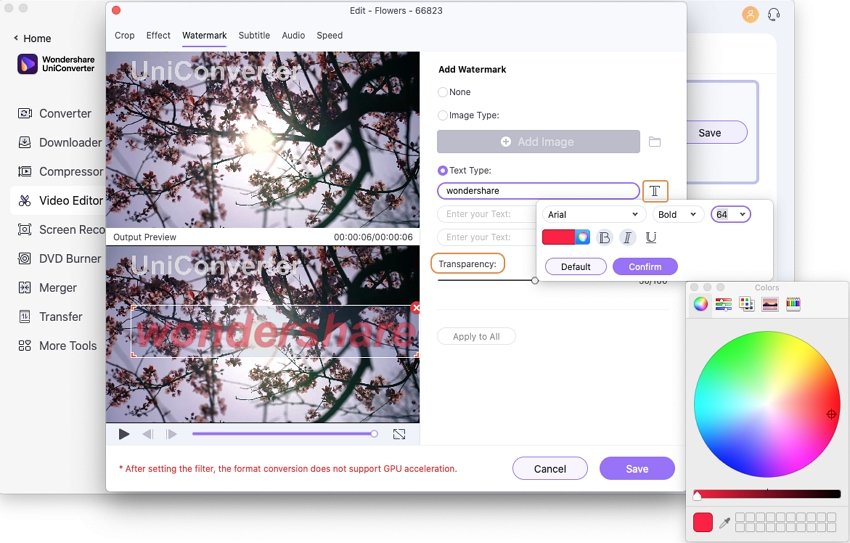
La fonction d'enregistrement de fichier est la même dans tous les processus, du recadrage à l'application d'effets. Pour terminer, appuyez sur le bouton Enregistrer après avoir converti la vidéo.
Partie 3. Autres 13 Logiciels Semblables à GoPro Quik pour Mac pour l'Édition de Vidéos GoPro
- Wondershare Filmora
URL: https://filmora.Wondershare.com/
Wondershare Filmora est la solution la plus élégante de montage vidéo pour les débutants et les utilisateurs occasionnels. Son interface simple permet à chacun d'apprendre et d'utiliser le programme, quelles que soient ses compétences. Il contient un total de 100 pistes de montage audio et 100 pistes de montage vidéo. Le logiciel comprend également diverses options pour partager votre vidéo créée dans le monde extérieur.
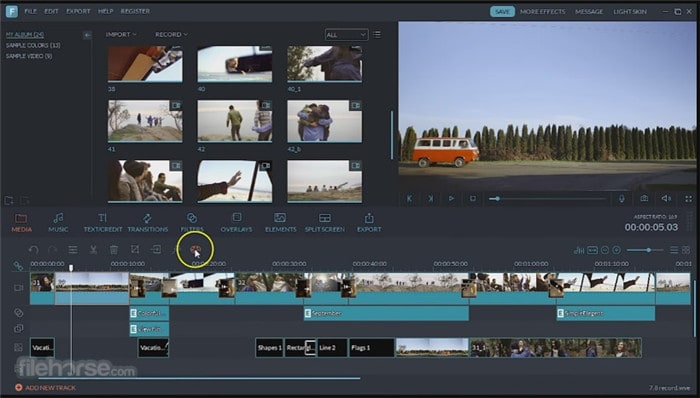
- Videoproc
URL: https://www.videoproc.com/
Videoproc est une autre alternative GoPro Quik pour Mac. Ce programme de traitement vidéo ultime est compatible avec PC et Mac pour un montage sans erreur comme GoPro Quik. Il peut facilement découper des clips vidéo GoPro, recadrer les images vidéo, retourner des vidéos à l'envers, fusionner plusieurs vidéos GoPro, débruiter des vidéos, ajouter des effets et stabiliser des vidéos GoPro 4K/1080p dans n'importe quelle image.
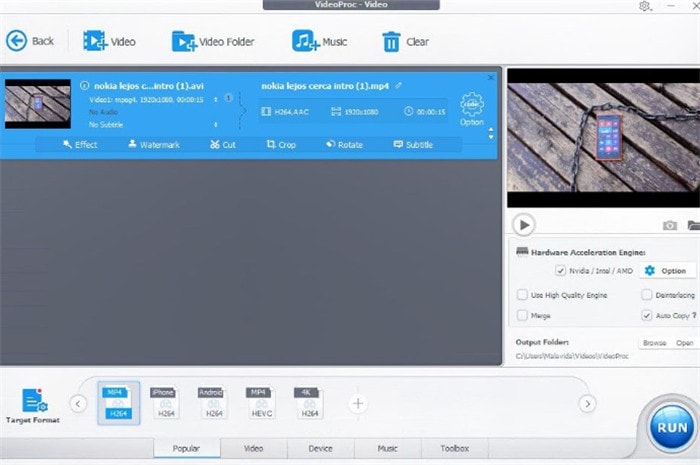
- iMovie pour Mac
URL: https://www.apple.com/imovie/
iMovie capture des vidéos à partir d'iPad et d'iPhone tout en étant capable de modifier les vidéos GoPro 4k. Le logiciel propose également 15 thèmes de film pour appliquer des transitions et des titres sur la vidéo. L'interface professionnelle vous permet également de faire le montage beaucoup plus rapidement. Il peut gérer les formats vidéo tels que AVCHD et MPEG-4. De plus, le logiciel est gratuit pour les utilisateurs de Mac.

- Vegas Pro 16 Suite
URL: https://www.vegascreativesoftware.com/
C'est un produit vendu par Magix ou Amazon et conçu explicitement pour la production rapide de vidéos RAW, 4K et HD. C'est un logiciel idéal pour les caméras d'action comme GoPro, Canon, Sony, etc. Le produit peut être activé par le toucher et convient bien à Mac OS et Windows. Il peut gérer une large gamme de formats vidéo : XAVC Intra, Sony RAW, WAV, PNG, JPEG, etc.
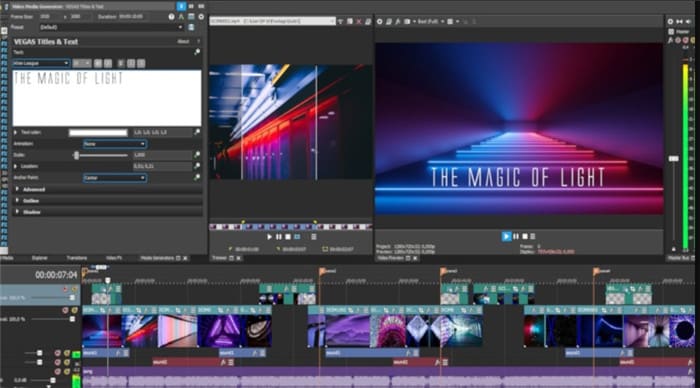
- Adobe Premiere Elements 2021
URL: https://www.amazon.com/Adobe-Premiere-Elements-2019-Online/dp/B07HHTH4L7
Adobe Premiere Elements 2021 est une version fondamentale et allégée d'Adobe Premiere Pro. Le produit comprend diverses fonctionnalités telles que la transition de fondu de luminance, l'effet de vitre, la couleur pop, le ralenti, le calque de réglage, la séquence de caméra d'action fixe, les publications sociales animées, l'effet de rebond et d'autres options avancées d'édition et de visualisation 4k.
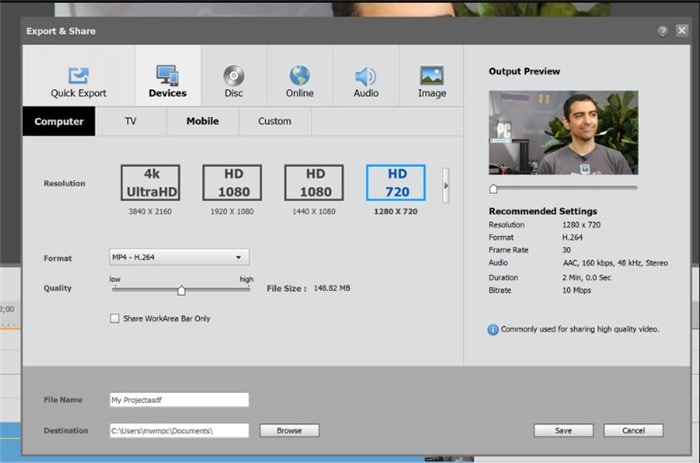
- Final Cut Pro
URL: https://www.apple.com/ca/final-cut-pro/
Final Cut Pro est un logiciel de montage spécialement conçu pour le système d'exploitation Mac. Le logiciel est quelque peu similaire à Adobe Premiere Pro avec des fonctionnalités à la fois dominantes et compliquées. De superbes films tels que X-Men Origins, John Carter et Focus sont découpés sur Final Cut Pro. Il n'y a pas de format vidéo qui ne peut pas être géré par ce programme.
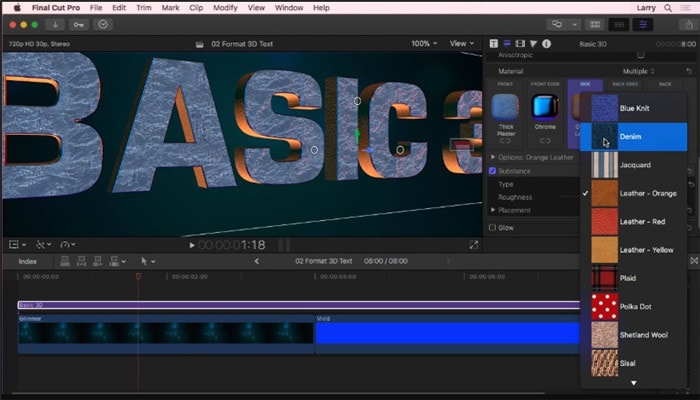
- Lightworks
Lightworks est un logiciel de montage avancé avec une interface utilisateur intuitive et simple. Vous pouvez accéder à de multiples contenus vidéo et audio libres de droits. Cela fonctionne pour le montage vidéo 4K. Le logiciel permet une découpe et un montage pratiques de la chronologie. De plus, vous pouvez exporter directement des vidéos sur Vimeo, YouTube aux formats SD/HD et 4K.
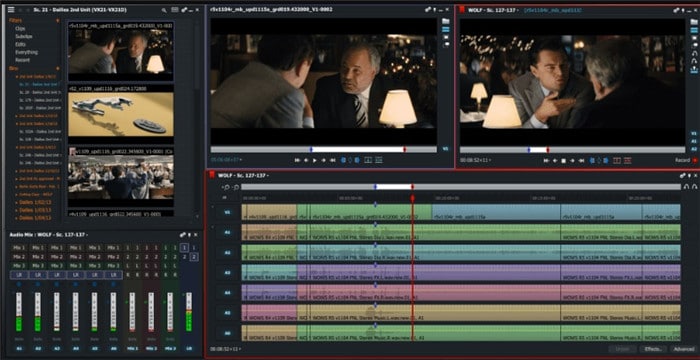
- Adobe After Effects
URL: https://www.adobe.com/products/aftereffects.html
Adobe After Effects fonctionne comme un outil de montage non linéaire standard avec un transcodeur multimédia et un éditeur audio. Il intègre des effets visuels numériques, une application de composition professionnelle et des graphiques animés principalement utilisés pour la production télévisée et à d'autres fins de post-production. Il fonctionne parfaitement avec des plug-ins étendus et compatibles avec d'autres applications Adobe.
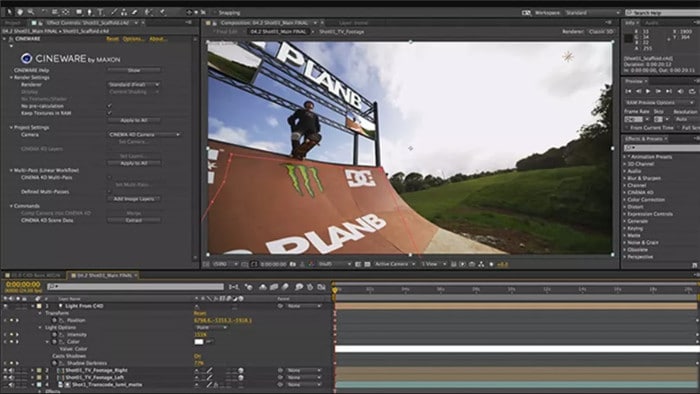
- Cyberlink Power Director
URL: https://www.iskysoft.com/article/powerdirector-video-editor-for-mac.html
Cyberlink Power Director est livré avec une suite de fonctionnalités robustes requises à la fois pour les débutants et les monteurs vidéo professionnels. Avec le logiciel, vous pouvez contrôler complètement le contenu vidéo. Il vous proposera également un montage vidéo en direct avec une excellente interface utilisateur simple. Ses outils visuels étonnants vous permettent de fusionner, recadrer, faire pivoter, appliquer des effets, diviser, découper, etc.
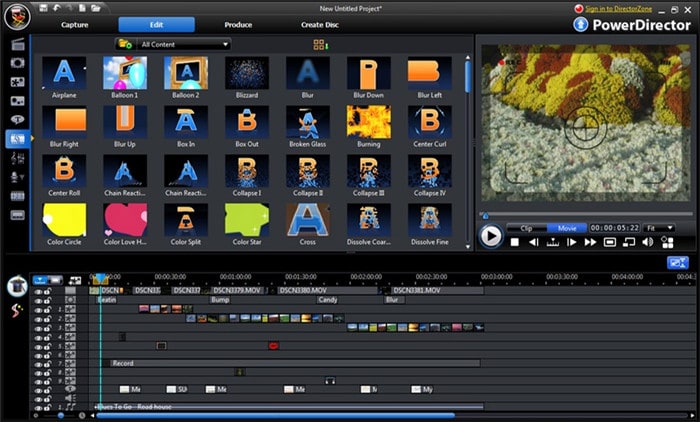
- Movie Edit Pro – Éditeur Vidéo
URL: https://apps.apple.com/us/app/movie-edit-pro-video-editor/id972430525?mt=12
Les professionnels peuvent opter pour Movie Edit Pro Video Editor car il comprend toutes les fonctions fantastiques dont un éditeur a besoin pour éditer leurs vidéos. Il vous aide à fusionner, monter et retoucher les vidéos avec des effets remarquables. Certaines de ses fonctionnalités intéressantes incluent le recadrage, la découpe, la rotation, le fractionnement, les effets de filtre, l'ajout de sous-titres, les transitions, etc. Vous pouvez choisir parmi un total de 38 effets de transition et 24 filtres professionnels.
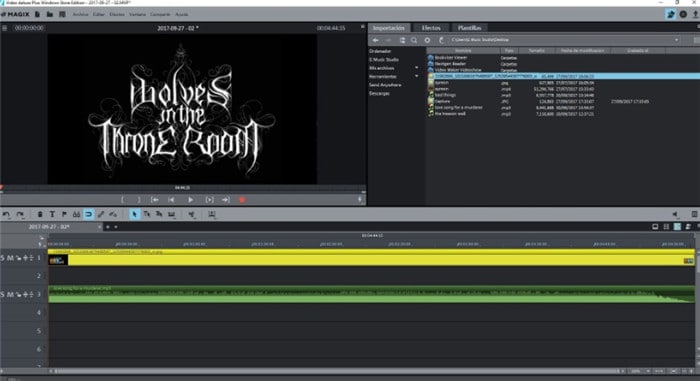
- Kdenlive
URL: https://kdenlive.en.softonic.com/mac
Kdenlive est un outil de montage vidéo gratuit et avancé disponible pour les systèmes d'exploitation Windows et Mac. Il comprend un pack de fonctionnalités polyvalentes avec des effets spéciaux de dessin animé. Le logiciel contient également de nombreux outils open source à des fins de montage vidéo.

- OpenShot Video Editor
URL: https://www.openshot.org/download/
OpenShot Video Editor est compatible avec les utilisateurs Windows, Linux et Mac. Vous pouvez créer des titres animés en 3D, la précision des images, l'édition/le mixage audio, le redimensionnement des clips, l'intégration au bureau, etc. Il est facile d'animer et de découper vos vidéos grâce à l'ensemble d'outils d'édition open source dont il dispose.
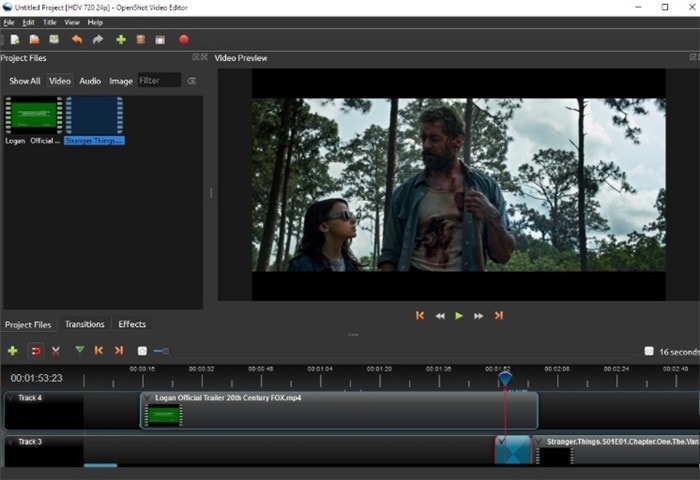
- Shotcut
URL: https://shotcut.org/download/
Shotcut est un autre éditeur vidéo gratuit et open source pour les utilisateurs de Mac, Linux et Windows. Ce logiciel, qui supporte un énorme nombre de formats, est également utile pour des résolutions aussi élevées que 4K. Il comprend aussi des fonctions vitales telles que le montage, les effets audio-vidéo, la prise en charge massive de types de formats, la compatibilité multiplateforme, indépendance du codec et la prise en charge matérielle avec surveillance et affichage.
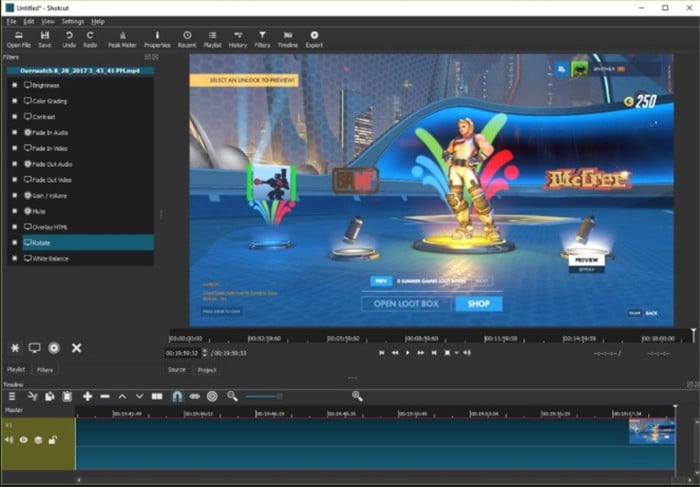
Conclusion
Ainsi, vous pouvez désormais télécharger une alternative à GoPro Quik pour Mac à partir des 15 meilleurs outils de montage vidéo mentionnés ci-dessus. À moins que vous ne soyez un peu technique pour trouver les détails et que vous ayez du temps pour tout analyser, nous aimerions recommander Wondershare UniConverter comme le meilleur outil de la plus haute qualité pour profiter de fonctionnalités de montage vidéo remarquables avec une interface simple.
Pierre Dubois
staff Éditeur